Inhaltsverzeichnis
Wenn Sie Minecraft spielen, können Sie ein Einzelspieler- oder Mehrspielerspiel spielen. Wenn Sie mit anderen Personen spielen möchten, gibt es vier Optionen: LAN (Local Area Network), Online-Server, Minecraft Realms und geteilter Bildschirm (nur Konsolenversionen).
Die Spielversion eines Spielers muss mit der Serverversion übereinstimmen, um auf diesem Minecraft-Server spielen zu können, unabhängig davon, ob er sich in einem lokalen Netzwerk befindet oder online gehostet wird. Sie können die Versionsnummer Ihres Spiels unten im Hauptmenü sehen.
Hier finden Sie weitere Informationen zum Ändern der minecraft version ändern.
Für Minecraft auf allen anderen Plattformen können Sie Minecraft aktualisieren, indem Sie in den Store Ihres Geräts gehen.
Spielen in einem lokalen Netzwerk (LAN)
Sie spielen, indem Sie Ihr Haus oder Ihr lokales Netzwerk (LAN) für andere Personen öffnen, die ebenfalls mit diesem Netzwerk verbunden sind. Dies macht es möglich, als 2-Spieler auf Minecraft ohne Server zu spielen.
Minecraft : Java Edition
Um mit jemandem in Ihrem Netzwerk zu spielen, wählen Sie zunächst einen Host-Computer. Dieser Computer muss schnell genug sein, um Minecraft zu spielen und gleichzeitig einen Server für andere Spieler zu betreiben. Dann starten Sie das Spiel und klicken auf “Single Player” und erstellen eine neue Welt oder öffnen eine bestehende. Wenn Sie sich in dieser Welt befinden, drücken Sie die Esc-Taste und klicken Sie dann auf die Schaltfläche “Open to LAN”. Hier können Sie den Spielmodus für andere Spieler wählen: Survival ist das Standard-Minecraft, mit Trefferpunkten und Hunger, der Kreativ-Modus erlaubt Ihnen zu fliegen und eine unendliche Menge an Blöcken zu platzieren, und der Abenteuer-Modus ist ähnlich wie Survival, aber Spieler können keine Blöcke platzieren oder zerstören. Sie können auch wählen, ob Sie Cheater (Befehle) aktivieren oder deaktivieren möchten.
Wenn Sie diese Optionen eingestellt haben, klicken Sie auf “Start LAN World”, und es wird eine Meldung angezeigt, dass ein lokales Spiel gehostet wurde. Andere Spieler im selben Netzwerk, die sich anschließen möchten, können nun ihr Spiel starten, Multiplayer auswählen und in wenigen Augenblicken sollte ihr Computer das Spiel automatisch erkennen.
Lesen Sie : Unser Tutorial, wie Sie Ihren Minecraft-Server erstellen.
Minecraft für Windows 10/Xbox/Mobile
Stellen Sie zunächst sicher, dass alle Spieler, die teilnehmen möchten, mit demselben Netzwerk verbunden sind. Wählen Sie dann ein Host-Gerät aus, auf dem die Welt ausgeführt wird, und stellen Sie sicher, dass alle Teilnehmer dieselbe Version des Spiels ausführen wie der Host.
Starten Sie ein LAN-Spiel :
- Wiedergabe drücken
- Erstellen Sie eine neue Welt oder ändern Sie eine aktuelle Welt durch Drücken des Stiftsymbols
- Gehen Sie zum Abschnitt “Multiplayer” und stellen Sie sicher, dass “Sichtbar für LAN-Spieler” aktiviert ist.
- Starten Sie die Welt, indem Sie Erstellen oder Spielen wählen
Nehmen Sie an einem LAN-Spiel teil :
- Gehen Sie in das Menü “Play
- Klicken Sie auf die Registerkarte “Freunde” und suchen Sie nach verfügbaren LAN-Spielen
Spielen auf einem Online-Server
Minecraft : Java Edition
Sie spielen auf einem Online-Server, indem Sie die IP-Adresse eines Multiplayer-Servers suchen und sich mit diesem verbinden.
Ein Multiplayer-Server ermöglicht es zwei oder mehr Spielern, Minecraft gemeinsam zu spielen. Sie können entweder die Serverdatei, die Sie zum Einrichten Ihres eigenen Servers benötigen, von Minecraft.net herunterladen oder sich mit dem Server eines anderen Spielers verbinden.
Um sich mit dem Server eines anderen Spielers zu verbinden, loggen Sie sich in Minecraft ein, wählen Sie im Hauptmenü die Option Multiplayer, klicken Sie auf die Schaltfläche Server hinzufügen und geben Sie die IP-Adresse oder Webadresse des Servers ein. Wenn Sie die IP-Adresse eines Servers nicht kennen, können Sie Tausende von öffentlichen Servern finden, indem Sie das Internet durchsuchen, um etwas zu finden, das zu Ihrem Spielstil passt. Finden Sie heraus, wie Sie einen Minecraft-Server finden.
Beachten Sie, dass Sie, um auf einen Server zuzugreifen, dieselbe Version von Minecraft wie der Server verwenden müssen. Wenn Sie dabei Hilfe benötigen, erfahren Sie mehr in unserem Artikel zum Ändern von Spielversionen.
Allgemeine Informationen über Server finden Sie auf der Server-Seite des Minecraft-Wikis. Ausführlichere Informationen zum Einrichten Ihres eigenen Servers finden Sie in den Wiki-Server-Tutorials.
Minecraft für Windows 10/Xbox/Mobile
Für Minecraft auf diesen Plattformen gibt es drei offizielle Server: Mineplex, InPvP und Lifeboat. Sie können einem dieser drei Server über die Registerkarte “Server” beitreten, indem Sie auf einen dieser Server drücken.
Es ist auch möglich, einen externen Server hinzuzufügen, indem Sie auf Add a server (Server hinzufügen) drücken und dann die erforderlichen Informationen eingeben. Wenn Sie Hilfe beim Auffinden dieser Informationen benötigen, wenden Sie sich bitte an den Serverbesitzer. Hinweis: Aufgrund von Plattformbeschränkungen ist diese Funktion auf Konsolen nicht verfügbar.
Spielen auf Minecraft Realms
Minecraft Realms ist ein von Mojang entwickelter Multiplayer-Dienst. Die Konfiguration erfolgt schnell und über den Spiel-Client und erlaubt das gleichzeitige Spielen mit bis zu zehn Freunden.
Minecraft: Java Edition
Sie können mehr über Minecraft Realms für PC/Java Edition erfahren, oder unsere Realms-Hilfe durchstöbern.
Alle anderen Plattformen
Werfen Sie einen Blick auf Minecraft Realms für Win10/Xbox/mobile oder gehen Sie auf Minecraft.net/realms.
Geteilter Bildschirm
Split Screen ist für Minecraft: Java Edition nicht verfügbar, da es eine systemexklusive Funktion ist; es kann auf allen Systemen (Xbox, Playstation und Nintendo Switch) gespielt werden. Mit dem Split-Screen-Gaming können bis zu vier Spieler gleichzeitig auf demselben Bildschirm spielen. Um im geteilten Bildschirm zu spielen, starten Sie das Spiel und schließen Sie die Controller an, wodurch der Bildschirm automatisch in spielerspezifische Bildschirme (einen für jeden Spieler) aufgeteilt wird.

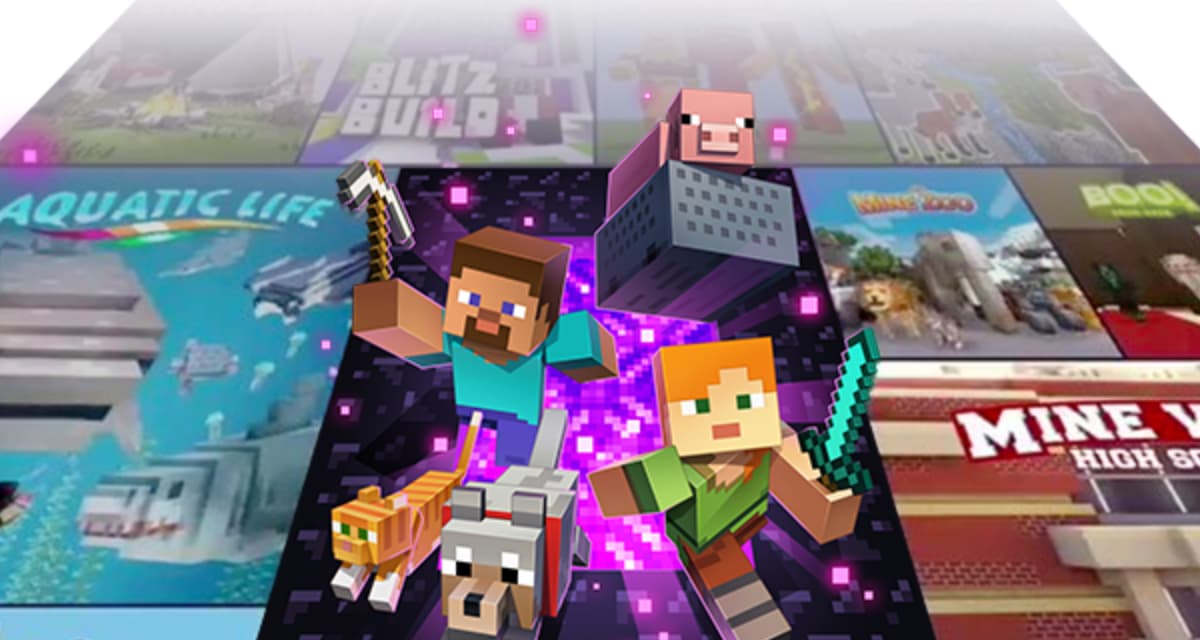





Hallo
wie kann man mit geteiltem Bildschirm online (über Realms) spielen?
Beim zweiten Spieler des geteilten Bildschirms erscheint immer die Fehlermeldung: Serververbindung nicht mögli o.ä.
Benötigt der zweite Spieler einen Erwachsenen account oder sollte das auch mit einem Kinderkonto funktionieren? Muß ich 2x Realms kaufen? benötige ich ein Nintendo Familien-online package oder 2 getrennte Einzelspieler Online-Abbos?
danke!!
LG